Cách tách người ra khỏi ảnh nền trên Photoshop với chỉ 1 cú click

Đúng như lời hứa, Adobe vừa phát hành bản cập nhật Photoshop CC 19.1 bổ sung công cụ tự động tách người ra khỏi nền chỉ với 1 click chuột. Đặc biệt, công cụ này còn được tích hợp thêm trí tuệ nhân tạo (AI) giúp tăng độ hoàn thiện và chính xác trong quá trình sử dụng về sau.
Ngay bây giờ mình sẽ trình diễn khả năng tách phông nền với 1 click chuột trên phiên bản Photoshop CC 19.1. Lưu ý bạn cần nâng cấp phiên bản của mình lên 19.1 hoặc tải về bản mới nhất theo đường dẫn sau để có thể sử dụng được công cụ tách phông nền.
- Download Photoshop CC 9.1 (dùng thử 7 ngày)
Hướng dẫn tách phông nền với 1 click chuột trên Photoshop CC 19.1
Bước 1: Khởi động Photoshop CC 19.1 và chọn ảnh cần tách nền (File > Open), ở đây mình sẽ lấy ví dụ cụ thể bằng cách tách "cầu thủ Công Phượng" ra khỏi ảnh.
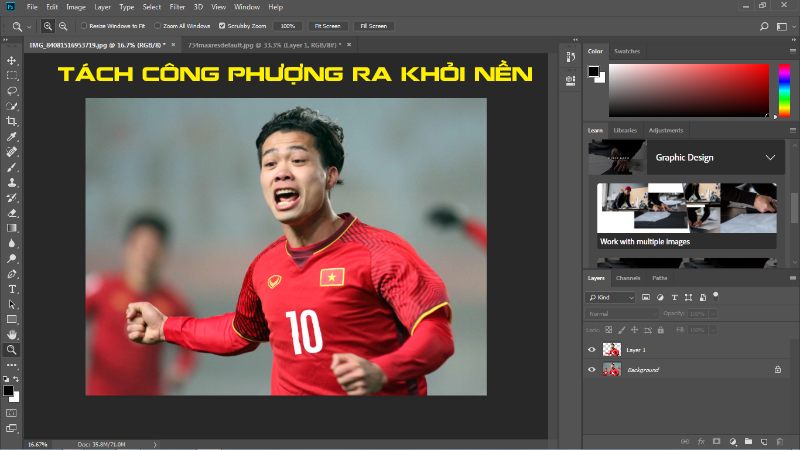
Bước 2: Chọn vào Select > Subject.
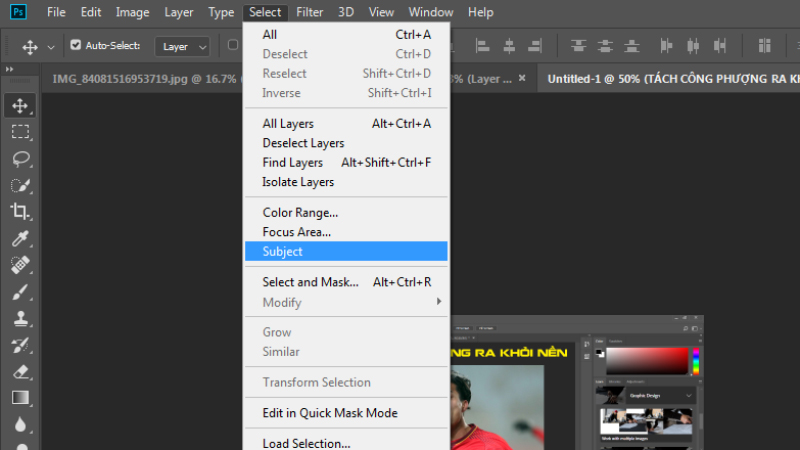
Bước 3: Ngay lập tức công cụ này sẽ khoanh vùng đối tượng cần tách, theo mình đánh giá độ chính xác nằm khoảng 90-95% tùy thuộc vào độ phức tạp của ảnh.
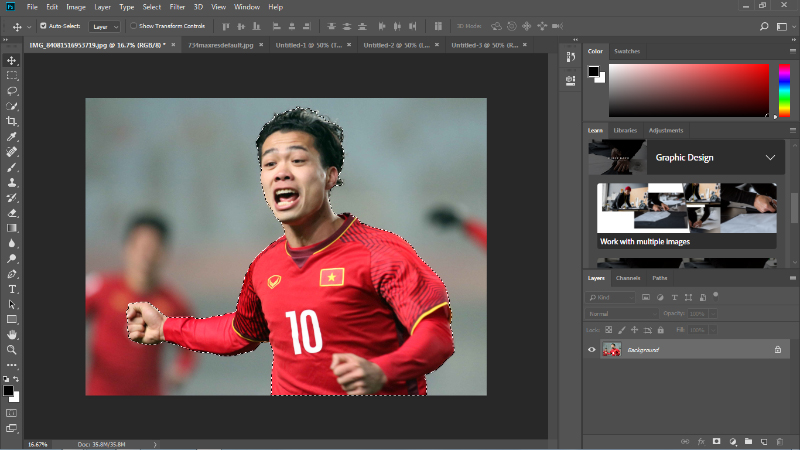
Bạn có thể chỉnh sửa vùng chọn cho chuẩn xác hơn bằng công cụ Quick Selection Tool ngay bên trái. Lưu ý biểu tượng cây cọ, nếu có dấu "+" là bạn đang thực hiện tính năng thêm vùng chọn, ngược lại nếu có dấu "-" là bạn đang thực hiện tính năng bỏ vùng chọn.
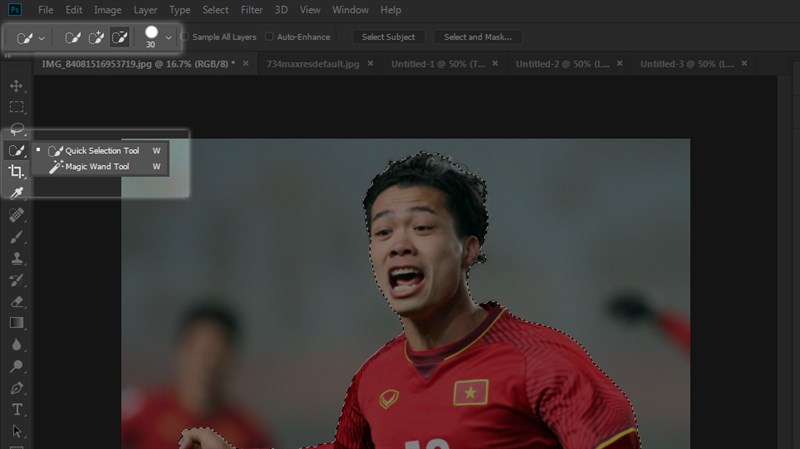
Bước 4: Tiếp đến bạn nhấn Ctrl + C để sao chép vùng chọn vừa tách > Chọn ảnh mới cần ghép phông và nhấn Ctrl + V để dán vào.
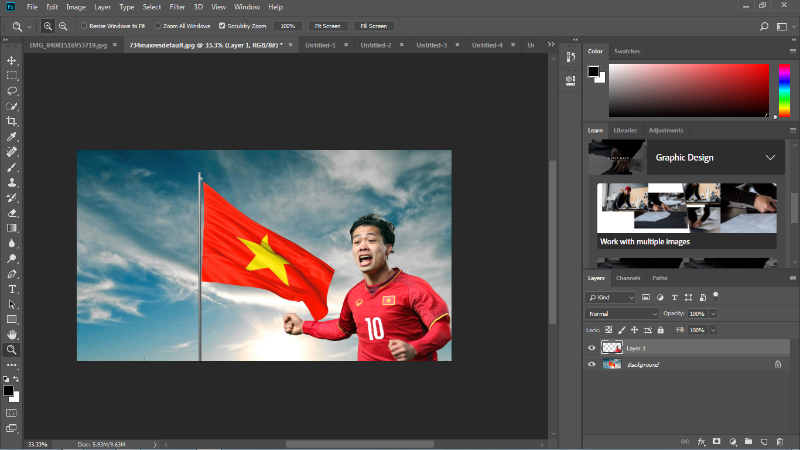
Lưu ý: Bạn có thể nhấn Ctrl + T sau đó kết hợp giữ phím Shift để phóng to, thu nhỏ ảnh cần ghép sao cho phù hợp nhất.
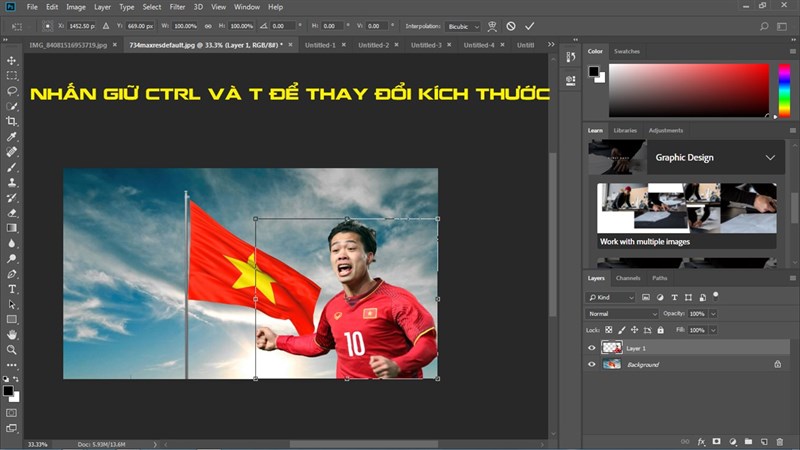
Bước 5: Sau khi hoàn tất bạn có thể nhấn CTRL + S để lưu lại thành quả nhé!
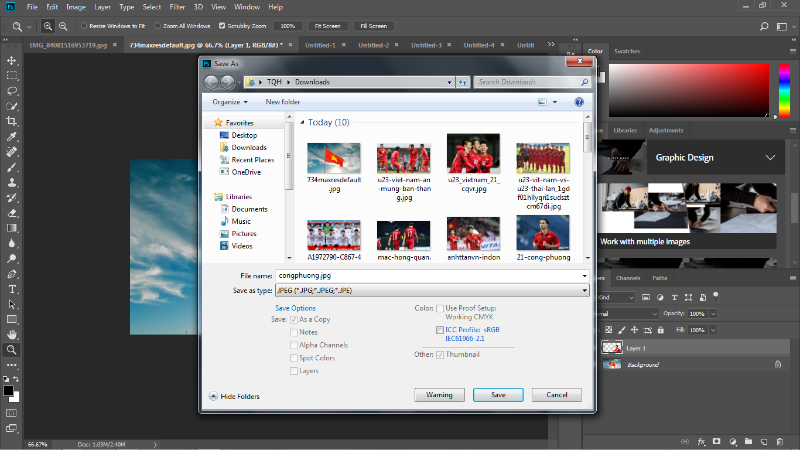
Chúc các bạn thao tác thành công và đừng quên chia sẻ với bạn bè nếu thấy hữu ích nhé!
Xem thêm:
- Photoshop sẽ được tích hợp AI* giúp tách chủ thể nhanh & chính xác
- Cách đổi màu của đối tượng trong Adobe Photoshop mà bạn nên biết















































































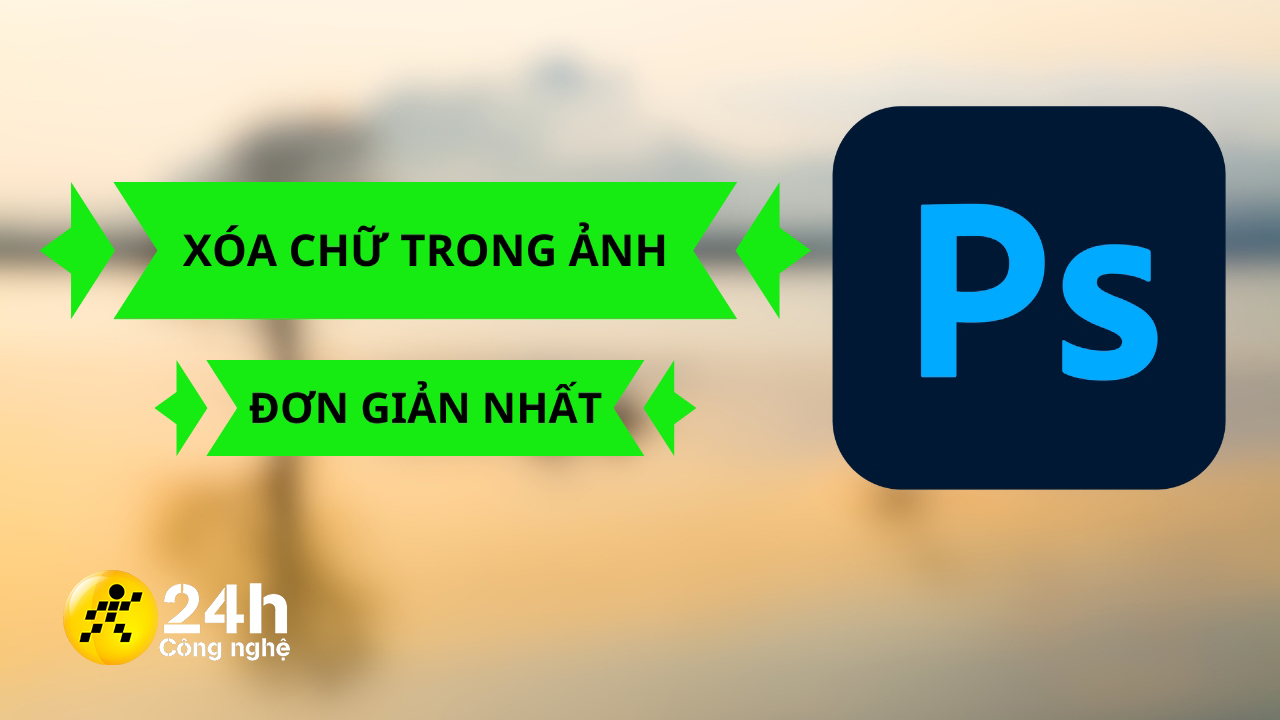
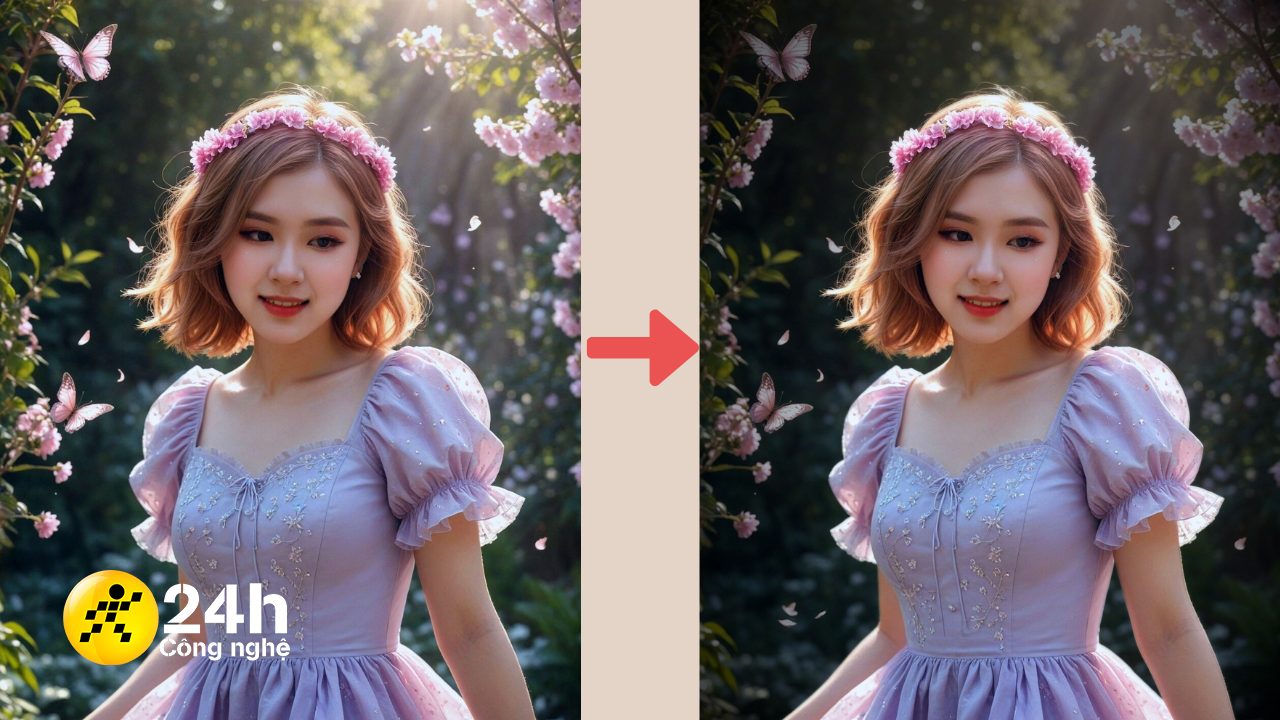

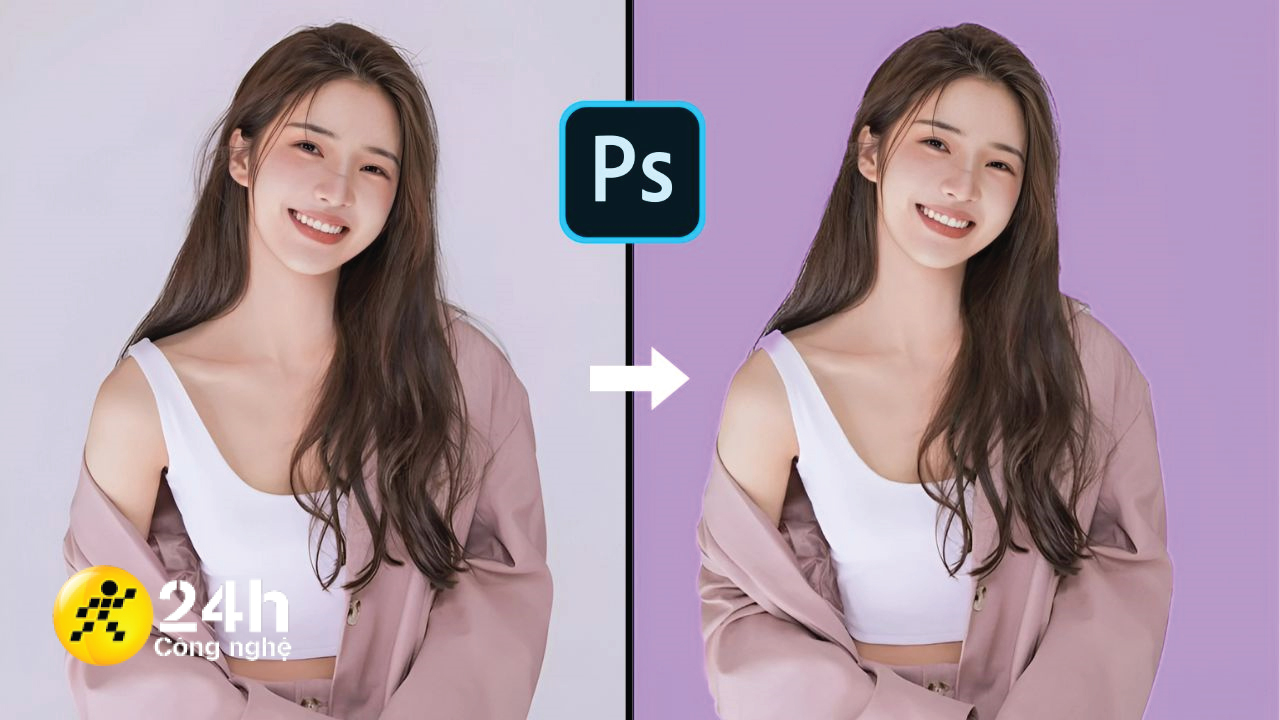

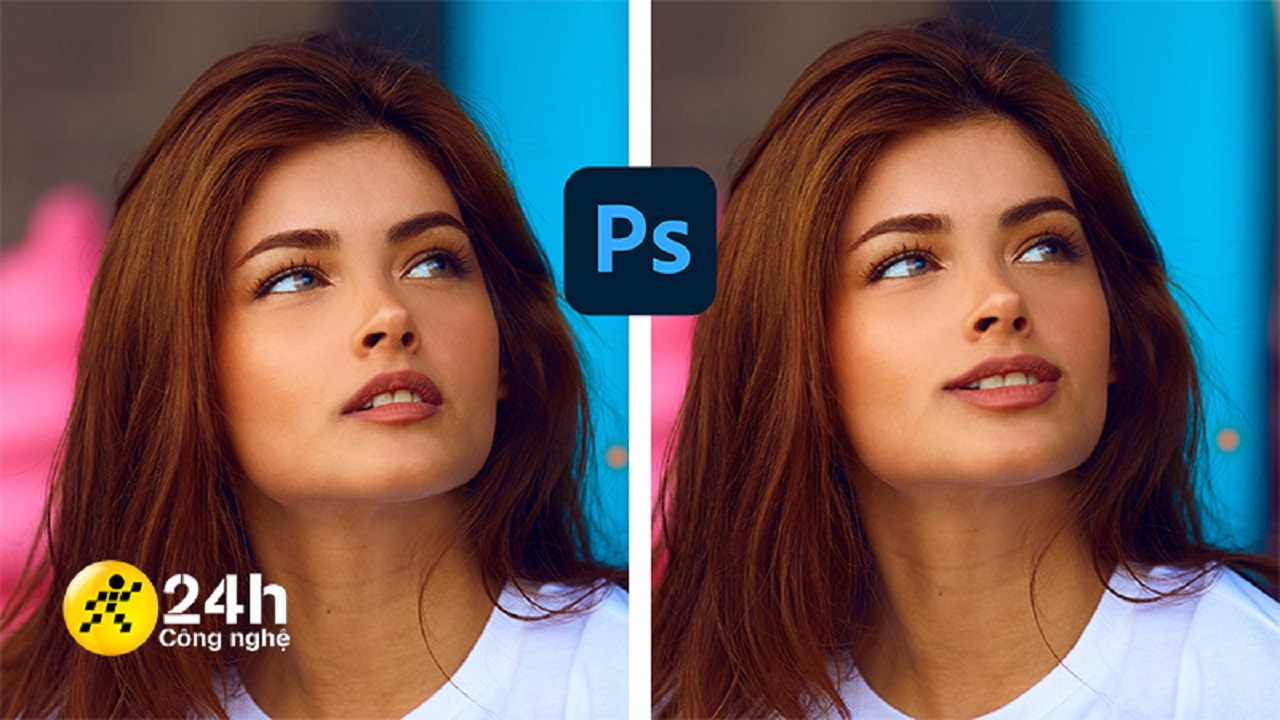
ĐĂNG NHẬP
Hãy đăng nhập để comment, theo dõi các hồ sơ cá nhân và sử dụng dịch vụ nâng cao khác trên trang Tin Công Nghệ của
Thế Giới Di Động
Tất cả thông tin người dùng được bảo mật theo quy định của pháp luật Việt Nam. Khi bạn đăng nhập, bạn đồng ý với Các điều khoản sử dụng và Thoả thuận về cung cấp và sử dụng Mạng Xã Hội.